Tính năng Zalo To do dành cho mọi người khi muốn chia sẻ và theo dõi công việc dễ dàng hơn. Trong chuyên mục bài viết ngày hôm nay trên tải zalo chúng tôi sẽ giới thiệu về Zalo To-do và hướng dẫn cách sử dụng trong công việc hằng ngày như thế nào?
Giới thiệu về tính năng Zalo To do – Giao việc
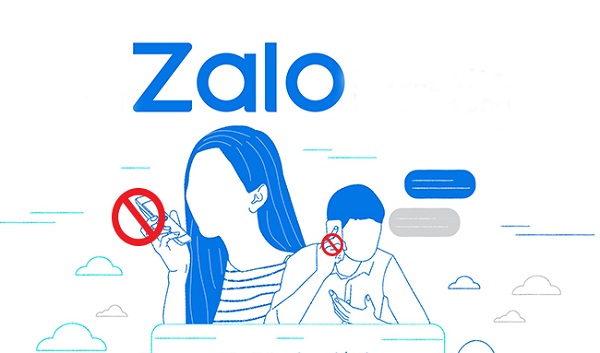
Zalo tutu là một trong những tiện ích được sử dụng phổ biến trong công việc để người dùng có thể giao việc từ tin nhắn được tổng hợp thành một danh sách chung. Vì vậy người dùng có thể quản lý, theo dõi và tìm kiếm danh sách công việc mới và cũ dễ dàng hơn.
Mục tiêu của tính năng Zalo ra đời là để phục vụ cho các hoạt động nhóm và quản lý công việc thuận tiện hơn. Người dùng có thể tránh được tình trạng nội dung công việc bị trôi quá xa và không tìm kiếm được những nội dung đã trao đổi trước đó. Hơn thế nữa người dùng sẽ không bỏ sót một công việc nào, đẩy nhanh tiến độ và theo dõi tiến trình công việc hiệu quả hơn.
Các bước thiết lập tính năng Zalo trên điện thoại hay máy tính PC
Bước 1: Người dùng sau khi truy cập vào ứng dụng Zalo thì tìm kiếm từ khóa Zalo to do trên thanh tìm kiếm rồi click vào ô chat của tài khoản này.
Bước 2: Sau khi nhấn vào nút kích hoạt trên thông báo của Zalo to do thì người dùng tiếp tục đăng xuất và đăng nhập lại để sử dụng tính năng này.
Lợi ích của việc sử dụng tính năng giao việc trên Zalo To do
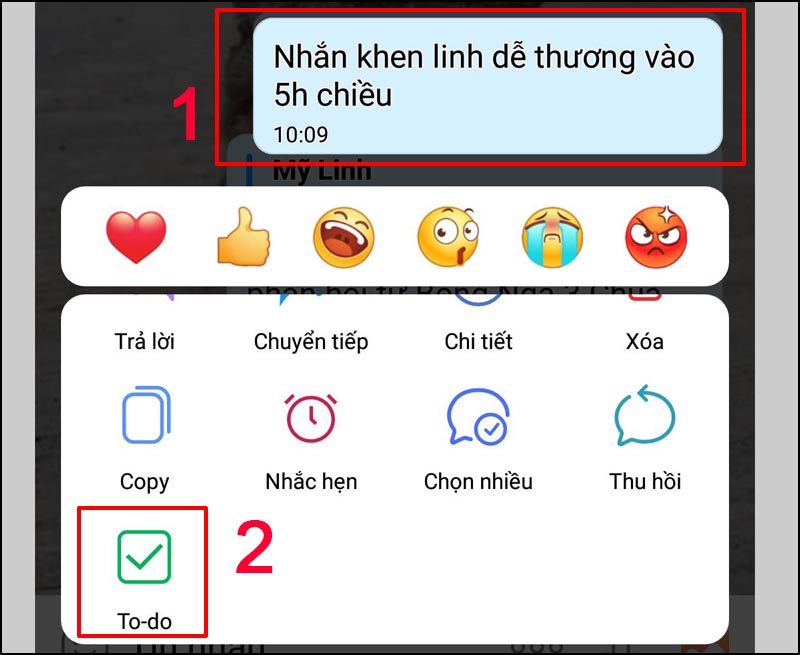
Kể từ khi được thiết lập đến nay thì tính năng Zalo đã được người dùng Zalo công nhận là một trong những công cụ hỗ trợ nâng cao hiệu suất công việc tốt nhất bởi vì tính năng này đem lại nhiều lợi ích cho người dùng như là:
Quản lý online hiệu quả
Việc quản lý các trưởng nhóm và tiến trình làm việc của nhân viên dễ dàng, tiết kiệm thời gian. Bằng cách sử dụng những tính năng ưu việt của Zalo To-Do như là:
Danh sách công việc được quy tập tất cả những việc mà bạn đã giao hoặc người khác giao cho bạn và công việc của nhóm bạn đang theo dõi hoặc bạn được thêm vào người theo dõi công việc.
Xem lịch sử công việc chi tiết về các sự kiện hay trạng thái thay đổi công việc trong suốt quá trình từ lúc công việc được giao cho đến khi hoàn thành theo trình tự thời gian.
Cập nhật nhắc nhở tiến độ công việc tới người giao việc bằng tính năng nhắc cập nhật. Đồng thời người được giao việc sẽ nhận được nhắc nhở báo cáo tiến độ cho công việc theo yêu cầu.
Theo dõi tiến độ công việc
Người dùng sử dụng tính năng Zalo có thể đánh dấu các công việc quan trọng ghi nhớ các phần công việc sắp hết đến hạn. Đồng thời tìm kiếm và theo dõi được tiến độ công việc của đồng nghiệp và bản thân trên zalo pc.
Hướng dẫn sử dụng tính năng Zalo To-Do cho nhóm chung
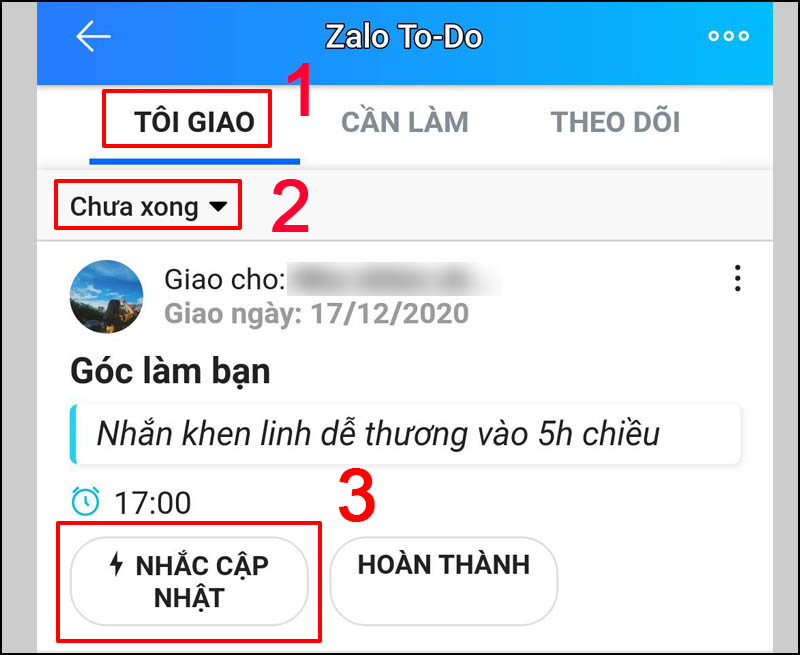
Khi sử dụng tính năng Zalo to do thì người dùng nên tìm hiểu những cách giao việc hoặc những cách gửi tin nhắn để đảm bảo nội dung có thể truyền đạt đến người nhận một cách chuẩn xác.
Các cách giao việc trên Zalo To do
Cách 1: Sau khi truy cập vào ứng dụng Zalo thì người dùng lựa chọn chức năng Giao việc với biểu tượng giao việc trên thanh công cụ.
Cách 2: Sau khi click chuột trái vào bất kỳ phần tin nhắn nào trong đoạn hội thoại thì người dùng click vào biểu tượng Giao việc.
Cách 3: Người dùng click vào mục Thông tin trò chuyện ở góc tay phải cửa sổ trò chuyện rồi lựa chọn mục Thành viên. Sau khi danh sách thành viên tham gia cuộc trò chuyện hiển thị thì người dùng nhấn vào nút Giao việc bên cạnh tên của người được giao việc.
Cách ghi thông tin cho nội dung giao việc
Cho dù là lựa chọn cách giao việc như thế nào thì người dùng cũng thực hiện bước tiếp theo là điều đầy đủ thông tin vào mục chức năng Giao việc như sau:
- Tiêu đề: tên công việc cần hoàn thành. Ví dụ: Chuẩn bị báo cáo T8/24, lên kế hoạch định cho cuộc họp cuối năm …
- Nội dung: nhập những phần việc cần giao cho nhóm hay từng thành viên.
- Giao cho: điền đầy đủ tên và chức vụ của người sẽ thực hiện công việc.
- Hiện hoặc ẩn người theo dõi: lựa chọn người có thể nhìn thấy giám sát công việc hoặc không trực tiếp thực hiện.
- Thời hạn điên đầy đủ thông tin về ngày tháng năm hoàn thành công việc. Có thể chính xác đến từng giờ, từng phút, từng giây hoặc lựa chọn mục Không thời hạn.
Sau khi kiểm tra phần thông tin đã điền trong nội dung giao việc trên Zalo To do thì người dùng nhấn nút Giao việc là hoàn thành
Các bước giao việc trên Zalo To do cho đích danh cụ thể
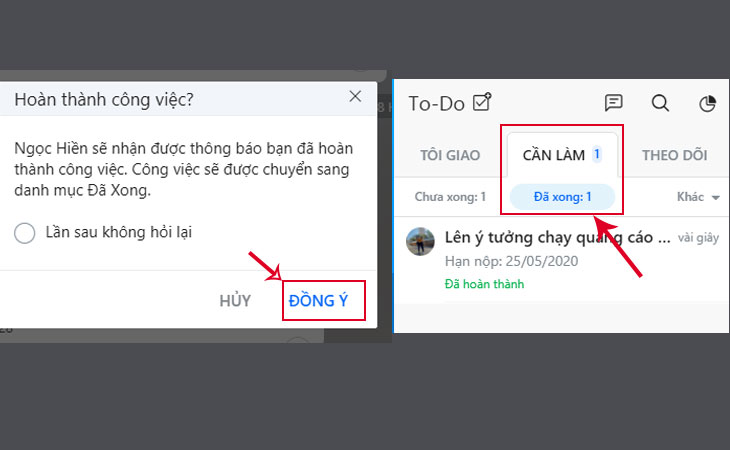
Nhằm hạn chế những phiền toái tại nơi làm việc thì người dùng có thể thực hiện những bước hướng dẫn sau đây:
Bước 1: Sau khi truy cập vào ứng dụng Zalo thì người dùng click vào biểu tượng To-Do ở thanh công cụ bên trái màn hình rồi lựa chọn mục Thêm mới.
Bước 2: Tiếp theo điền những thông tin trên cửa sổ giao diện mới xuất hiện:
- Tiêu đề là tên công việc cần hoàn thành cần ngắn gọn, dễ nhớ.
- Nội dung: ghi đầy đủ những phần việc cần hoàn thành.
- Giao cho: ghi tên người sẽ thực hiện công việc.
- Theo dõi: là người có thể nhìn thấy hay giám sát công việc.
- Thời hạn: Deadline hoặc Không thời hạn bằng cách hít vào biểu tượng của mình trên một thời gian để lựa chọn ngày và giờ cụ thể.
Bước 3: Sau khi kiểm tra phần thông tin đã điền đầy đủ thì người dùng tiếp tục click vào nút Giao việc.
Tôi có thể nhận việc trên Zalo to do như thế nào?
Sau khi trưởng nhóm đã hoàn thành các bước giao việc trên Zalo To do thì người được giao việc có thể nhận việc theo những cách hướng dẫn sau đây:
Bước 1: Người nhận việc click vào ô Nhận việc để nhận phần công việc được chuyển trực tiếp vào danh mục Chưa xong trên tab Cần làm.
Bước 2: Nếu đã hoàn tất công việc được giao thì người dùng lựa chọn mục Hoàn thành → nhấn nút đồng ý trên cửa sổ Hoàn thành công việc để công việc chuyển sang danh mục Đã xong trên tab Cần làm.
Có thể kiểm tra hoặc cập nhật tiến độ công việc trên Zalo to do hay không?
Hầu hết các công việc đã được giao trên Zalo To-Do đều có thể kiểm tra hoạt động nhận tiến độ bất cứ khi nào. Người dùng có thể chủ động theo dõi các nội dung công việc mình đã giao đã nhận hoặc đang theo dõi trên cửa sổ Zalo To-Do như sau:
- Mục Tôi giao: là nơi kiểm tra tiến độ công việc đã giao.
- Mục Cần làm: là nơi kiểm tra và theo dõi các công việc người nhận phải thực hiện.
- Mục Theo dõi: Lan ơi theo dõi kiểm tra tiến độ công việc của các thành viên trong nhóm đã lập danh sách theo dõi.
- Mục Khác: là nơi theo dõi và sàng lọc tình trạng công việc đã Quá hạn, Chưa nhận hoặc Đã nhận.
Lời kết
Tính năng Zalo To do cực kỳ hữu ích cho việc quản lý những công việc từ xa trực tiếp trên mạng internet. Các cá nhân và tổ chức kinh doanh có thể cập nhật thêm nhiều tính năng liên quan đến việc theo dõi và quản lý công việc từ xa một cách hiệu quả. Hy vọng bài viết trên Zalo web phần này có thể giúp ích cho người dùng những thông tin quan trọng liên quan đến công việc hàng ngày.